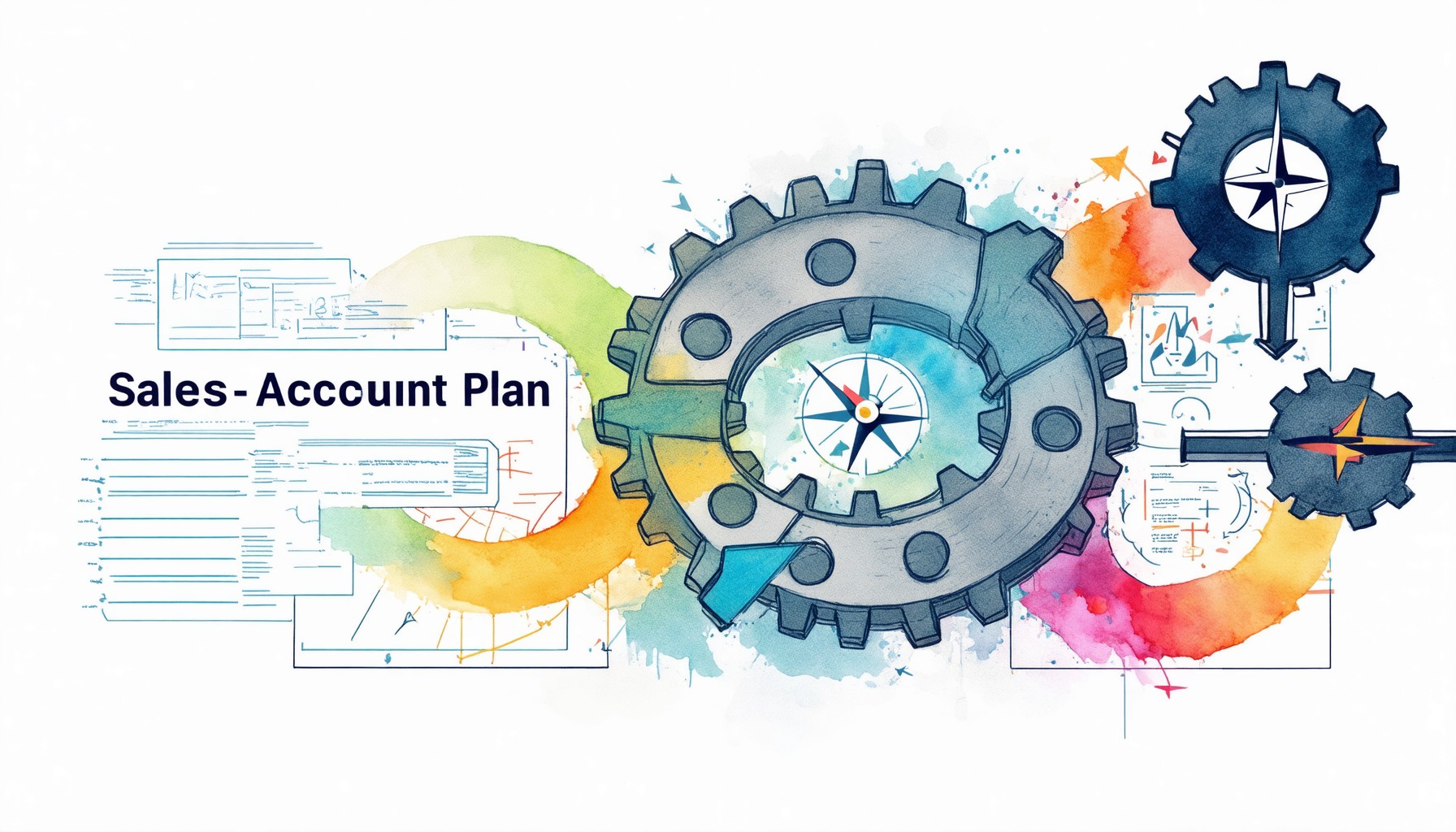Puntos Clave
- Utiliza el función de anular envío dentro de los 10 minutos para eliminar mensajes de Messenger de ambos lados.
- Eliminar una conversación solo la quita de tu dispositivo; la otra persona aún tiene acceso.
- Una vez que un mensaje ha sido visto, no se puede eliminar del chat del destinatario sin anularlo de inmediato.
- Para mayor privacidad, considera usar Conversaciones Secretas con cifrado de extremo a extremo.
- Mantente actualizado sobre las funciones de Messenger revisando el Centro de ayuda de Facebook.
En la era digital actual, gestionar tus conversaciones en línea es más importante que nunca, especialmente cuando se trata de privacidad y control sobre tus mensajes. Si alguna vez te has preguntado, ¿puedes eliminar mensajes en Messenger de ambos lados?? no estás solo. Esta guía completa profundizará en las complejidades de la eliminación de mensajes en Messenger, explorando preguntas esenciales como cómo eliminar mensajes en Messenger de ambos lados y si eliminar una conversación afecta a la otra persona. También cubriremos las sutilezas de anular el envío de mensajes, las implicaciones de los mensajes que desaparecen y los pasos para eliminar permanentemente fotos compartidas. Al final de este artículo, tendrás una comprensión clara de tus opciones para gestionar efectivamente las conversaciones en Messenger, asegurando que tu privacidad se mantenga mientras navegas por esta popular plataforma. Prepárate para descubrir la verdad detrás de ¿puedo eliminar mensajes en Messenger de ambos lados? y mucho más!
¿Puedes eliminar mensajes en Messenger de ambos lados?
Cuando se trata de gestionar tus conversaciones en Messenger, entender cómo eliminar mensajes de ambos lados es crucial para mantener tu privacidad y control sobre tus interacciones digitales. Muchos usuarios se preguntan si pueden eliminar mensajes en Messenger de ambos lados, y la respuesta implica algunas acciones y consideraciones específicas.
Cómo eliminar mensajes en Messenger de ambos lados
Para eliminar permanentemente mensajes en Messenger de ambos lados, sigue estas pautas:
- Usando la función "Anular envío":
- Messenger te permite anular el envío de mensajes dentro de los 10 minutos posteriores a su envío. Esta acción elimina el mensaje de tu chat y del chat del destinatario, siempre que aún no lo haya visto. Para anular el envío, toca y mantén presionado el mensaje, selecciona "Eliminar" y luego elige "Anular envío". Esta función es crucial para la retractación inmediata de mensajes.
- Eliminando Conversaciones:
- Si eliminas una conversación de tu lista de chats, solo la quita de tu dispositivo. Los mensajes permanecen intactos en la bandeja de entrada del destinatario. Para eliminar una conversación, desliza hacia la izquierda en la conversación de tu lista de chats y selecciona "Eliminar". Esta acción no afecta el acceso de la otra persona a los mensajes.
- Entendiendo la Eliminación Permanente:
- Actualmente, no hay un método para eliminar permanentemente mensajes de ambos lados una vez que han sido enviados y vistos. La única forma de asegurarte de que un mensaje sea eliminado de ambas partes es si ambos usuarios deciden eliminar la conversación o los mensajes específicos.
- Consideraciones de privacidad:
- Para mayor privacidad, considera usar la función de Conversaciones Secretas de Messenger, que emplea cifrado de extremo a extremo. Esto asegura que solo tú y el destinatario puedan leer los mensajes, y puedes establecer un temporizador para que los mensajes desaparezcan después de un cierto período.
- Actualizaciones Futuras:
- Mantente informado sobre las actualizaciones de Messenger, ya que Facebook mejora frecuentemente sus funciones. Para la información más reciente, consulta el oficial Centro de ayuda de Facebook.
¿Puedo eliminar mensajes en Messenger de ambos lados?
La capacidad de eliminar mensajes en Messenger de ambos lados es limitada. Si bien puedes anular el envío de un mensaje poco después de enviarlo, una vez que un mensaje ha sido visto, no se puede eliminar del chat del destinatario. Esta limitación enfatiza la importancia de ser cauteloso con lo que envías. Si necesitas retractar un mensaje, usar la función de anular envío rápidamente es tu mejor opción.
Para más orientación sobre cómo gestionar tus conversaciones en Messenger, explora nuestro tutoriales de bots de mensajería o consulta nuestro oferta de prueba gratuita para mejorar tu experiencia de mensajería.

¿Eliminar una conversación en Messenger la elimina para la otra persona?
Eliminar una conversación en Messenger no la elimina para la otra persona. Aquí tienes un desglose detallado de cómo funciona esto:
- Eliminación en tu dispositivo: Cuando eliminas una conversación de tu aplicación Messenger, se elimina de tu lista de chats y ya no es visible en tu dispositivo. Esta acción es puramente local y no afecta la conversación almacenada en el dispositivo de la otra persona.
- Acceso de la otra persona: El otro participante en la conversación seguirá viendo el chat en su aplicación Messenger. Mantienen acceso completo a todos los mensajes intercambiados, y su experiencia permanece sin cambios. Esto significa que pueden continuar viendo, respondiendo o haciendo referencia a la conversación en cualquier momento.
- Acción no retroactiva: Es importante tener en cuenta que eliminar una conversación no es retroactivo. Esto significa que cualquier mensaje enviado antes de la eliminación seguirá siendo visible para la otra persona. La eliminación solo afecta tu capacidad para ver el historial de la conversación en adelante.
- Funciones de Messenger: Si bien eliminar conversaciones es un proceso sencillo, Messenger también ofrece funciones como archivar chats. Archivar una conversación la elimina de tu lista de chats principal pero la mantiene accesible para referencia futura, lo cual puede ser una opción preferible si deseas conservar la conversación sin desordenar tu vista de chats.
Para más detalles sobre las funcionalidades de Messenger, puedes consultar el Centro de Ayuda de Messenger, que proporciona información completa sobre la gestión de conversaciones y configuraciones de privacidad.
Cuando eliminas una conversación en Messenger, ¿la otra persona lo sabe?
No, la otra persona no recibe una notificación cuando eliminas una conversación en Messenger. La eliminación es una acción privada que solo afecta tu vista del chat. Ellos seguirán viendo la conversación como estaba antes de que la eliminaras. Esto significa que si deseas eliminar una conversación de tu vista sin afectar la experiencia de la otra persona, simplemente eliminarla es suficiente. Sin embargo, si deseas asegurarte de que la conversación permanezca oculta de tu lista de chats mientras aún conservas la opción de acceder a ella más tarde, considera usar la función de archivo en su lugar.
¿Hay alguna manera de eliminar mensajes de Messenger en ambos lados?
Actualmente, no hay una forma directa de eliminar mensajes de Messenger en ambos lados una vez que han sido enviados. La única opción disponible es eliminar la conversación de tu dispositivo, lo que no afecta el acceso de la otra persona a los mensajes. Si deseas eliminar un mensaje de ambos lados, puedes usar la función de "desenviar", que te permite eliminar un mensaje después de haberlo enviado. Sin embargo, esta función debe usarse dentro de un cierto marco de tiempo después de enviar el mensaje. Para más información sobre cómo eliminar mensajes en Messenger, puedes consultar el guía de TechRadar sobre Messenger.
¿Puedo desenviar un mensaje en Messenger desde ambos lados?
Sí, puedes desenviar un mensaje en Messenger desde ambos lados, lo que te permite eliminar mensajes que pudiste haber enviado por error. Para desenviar un mensaje en Facebook Messenger desde ambos lados, sigue estos pasos:
- Abre la aplicación Messenger en tu dispositivo.
- Navega a la conversación que contiene el mensaje que deseas desenviar.
- Presiona y mantén el mensaje hasta que aparezca un menú.
- Selecciona "Desenviar" o "Eliminar" de las opciones.
- Elige "Desenviar para Todos" para eliminar el mensaje de tu chat y del chat del destinatario.
Es importante tener en cuenta que la función de desenviar te permite retractar mensajes dentro de un cierto marco de tiempo después de enviarlos. Según las directrices de Facebook, puedes desenviar un mensaje hasta 10 minutos después de haberlo enviado. Después de este período, la opción de desenviar ya no estará disponible. Para más información sobre las funciones de Messenger, puedes consultar el Centro de Ayuda de Messenger.
Cómo eliminar mensajes antiguos en Messenger desde ambos lados sin que ellos lo sepan
Eliminar mensajes antiguos en Messenger desde ambos lados sin que la otra persona lo sepa puede ser complicado, ya que la plataforma no proporciona un método directo para esto. Sin embargo, puedes usar la función de desenviar para eliminar mensajes dentro del tiempo permitido. Si deseas eliminar mensajes que tienen más de 10 minutos, puedes considerar las siguientes opciones:
- Eliminar tu propia copia: Puedes eliminar la conversación de tu dispositivo, pero esto no afectará el chat de la otra persona. Para hacerlo, ve a la conversación, toca el nombre en la parte superior y selecciona "Eliminar conversación."
- Iniciar una nueva conversación: Si deseas evitar ver mensajes antiguos, puedes iniciar una nueva conversación con la misma persona. De esta manera, puedes mantener tu historial de chats más limpio sin afectar los mensajes de la otra persona.
Recuerda, una vez que se envía un mensaje y ha pasado el límite de tiempo para deshacerlo, no hay forma de eliminarlo de ambos lados sin que la otra persona se entere.
Cómo eliminar mensajes en Messenger de ambos lados después de 1 día
Desafortunadamente, si deseas eliminar mensajes en Messenger de ambos lados después de 1 día, la función de deshacer ya no estará disponible. Una vez que ha pasado la ventana de 10 minutos, no puedes eliminar mensajes del chat del destinatario. Sin embargo, aún puedes eliminar tu propia copia de la conversación:
- Abre la aplicación de Messenger y encuentra la conversación.
- Toca el nombre de la persona en la parte superior del chat.
- Selecciona "Eliminar conversación" para quitarla de tu vista.
Si bien esta acción no eliminará los mensajes del chat de la otra persona, te ayudará a gestionar tu historial de chats. Si buscas maneras de mantener la privacidad y el control sobre tus conversaciones, considera usar funciones como mensajes que desaparecen o explorar otras plataformas de mensajería que ofrezcan opciones de privacidad mejoradas.
¿Los mensajes que desaparecen en Messenger se eliminan para ambos lados?
Sí, los mensajes que desaparecen en Messenger se eliminan para ambos lados. Esta función, conocida como Modo Vanish, permite a los usuarios enviar mensajes que desaparecen automáticamente después de haber sido vistos y de que el chat se cierre. Aquí tienes un resumen detallado de cómo funciona:
- Activación del Modo Vanish: Para habilitar el Modo Vanish, los usuarios deben deslizar hacia arriba en un chat existente. Una vez activado, cualquier mensaje enviado solo será visible hasta que ambos usuarios lo hayan leído y salido del chat.
- Eliminación de mensajes: Una vez que el chat se cierra, todos los mensajes enviados en Modo Vanish se eliminarán de los dispositivos de ambos usuarios. Esto asegura privacidad y confidencialidad, ya que los mensajes no pueden ser recuperados más tarde.
- Notificaciones: Los usuarios recibirán una notificación cuando alguien tome una captura de pantalla de los mensajes enviados en Modo Vanish, añadiendo una capa extra de conciencia respecto a la privacidad.
- Limitaciones: Es importante tener en cuenta que, aunque el Modo Vanish proporciona un nivel de privacidad, no impide que los usuarios tomen capturas de pantalla o usen otros métodos para guardar los mensajes antes de que desaparezcan.
- Integración de Bots en Messenger: Si bien los Bots de Messenger no interactúan directamente con el Modo Vanish, pueden facilitar diversas funcionalidades dentro de Messenger, como respuestas automatizadas y servicio al cliente, pero no tienen acceso ni control sobre la función de mensajes que desaparecen.
Para más información sobre las funciones de Messenger, puedes consultar el Centro de Ayuda de Messenger.
¿Puedes eliminar mensajes de Facebook de ambos lados?
Cuando se trata de eliminar mensajes de Facebook de ambos lados, la respuesta es matizada. Actualmente, no hay una forma directa de eliminar mensajes de ambos lados a menos que uses la función de deshacer. Esto te permite eliminar un mensaje después de haber sido enviado, pero solo lo elimina de tu lado y no de la vista del destinatario a menos que no lo haya visto aún. Aquí te explicamos cómo usar esta función:
- Localiza el mensaje: Abre la conversación en Messenger y encuentra el mensaje que deseas eliminar.
- Toca y mantén: Presiona y mantén el mensaje hasta que aparezcan las opciones.
- Selecciona "Deshacer envío": Elige la opción "Deshacer envío" para eliminar el mensaje del chat.
Para una guía más detallada sobre cómo eliminar mensajes en Messenger, consulta TechRadar sobre la eliminación de mensajes en Messenger.

¿Eliminar permanentemente un chat lo elimina para la otra persona?
Cuando se trata de gestionar conversaciones en Messenger, surge una pregunta común: ¿eliminar permanentemente un chat lo elimina para la otra persona? La respuesta es no. Eliminar permanentemente un chat en Messenger solo elimina la conversación de tu vista. El otro participante mantiene acceso al historial del chat a menos que también elija eliminarlo de su lado. Esta distinción es crucial para los usuarios que desean mantener la privacidad y el control sobre sus conversaciones.
Cómo eliminar el chat de Messenger para ambos lados
Actualmente, no hay un método directo para eliminar mensajes en Messenger desde ambos lados simultáneamente. Sin embargo, puedes tomar medidas para gestionar tu historial de chats de manera efectiva:
- Desenviar Mensajes: Si deseas eliminar un mensaje específico, puedes utilizar la función de desenviar. Esta acción elimina el mensaje tanto de tu chat como del chat del destinatario, pero debe hacerse dentro de un cierto período de tiempo después de enviarlo.
- Eliminar toda la Conversación: Para eliminar una conversación, ve al chat, toca el nombre de la conversación y selecciona "Eliminar." Esto eliminará el chat de tu vista, pero la otra persona seguirá viendo los mensajes a menos que también los elimine.
Para obtener instrucciones más detalladas sobre cómo gestionar tus chats de Messenger, puedes consultar el Centro de Ayuda de Messenger.
¿Puedo eliminar una conversación en Messenger para ambos lados?
Por ahora, no hay una función que te permita eliminar una conversación en Messenger para ambos lados después de que se ha enviado. La única forma de asegurar que un mensaje se elimine de ambas partes es utilizar la función de desenviar rápidamente. Si buscas formas de gestionar mejor tus conversaciones, considera utilizar funciones que permitan mensajes temporales o explorar opciones que mejoren tu privacidad.
Para más información sobre las funcionalidades de Messenger, puedes visitar el guía de TechRadar sobre Messenger.
Cómo eliminar permanentemente fotos compartidas en Messenger en ambos lados
Para eliminar permanentemente fotos compartidas en Messenger en ambos lados, sigue estos pasos:
1. **Abre la conversación de Messenger**: Navega hasta el chat donde se compartió la foto.
2. **Ubica la foto**: Desplázate por la conversación para encontrar la foto específica que deseas eliminar.
3. **Haz clic en los tres puntos (" : ") al lado de la foto**: Esto abrirá un menú con opciones relacionadas con la foto.
4. **Selecciona "Eliminar"**: Elige la opción "Eliminar" del menú.
5. **Elige "Eliminar para Todos"**: Confirma tu elección para eliminar la foto tanto de tu vista como de la vista del destinatario.
6. **Haz clic en "Eliminar" nuevamente**: Esta confirmación final eliminará permanentemente la foto de la conversación.
**Notas Importantes**:
– Debes actuar dentro de **10 minutos** de enviar la foto para utilizar la función de "Eliminar para Todos", según lo indicado por Quora.
– Si no eres el remitente de la foto, solo puedes eliminarla de tu propia vista.
– Ten en cuenta que si el destinatario ya ha guardado la foto en su dispositivo o la ha compartido en otro lugar, no se eliminará de esas ubicaciones.
Para más detalles, puedes consultar fuentes como el Centro de Ayuda de Messenger y TechRadar sobre la eliminación de mensajes en Messenger.
Cómo eliminar todos los mensajes en Messenger permanentemente
Si buscas eliminar todos los mensajes en Messenger permanentemente, puedes seguir estos métodos:
1. **Usando la aplicación Messenger**:
– Abre la aplicación Messenger y ve a la conversación que deseas eliminar.
– Toca y mantén presionada la conversación hasta que aparezcan las opciones.
– Selecciona "Eliminar" y confirma tu elección.
2. **Usando Facebook en un Navegador**:
– Inicia sesión en tu cuenta de Facebook y navega hasta Messenger.
– Haz clic en la conversación que deseas eliminar.
– Haz clic en el ícono de engranaje o en los tres puntos y selecciona "Eliminar" para quitar la conversación.
3. **Eliminación Masiva**:
– Desafortunadamente, Messenger no admite actualmente la eliminación masiva de mensajes directamente. Necesitarás eliminar las conversaciones una por una.
Para obtener instrucciones más detalladas, consulta el tutoriales de bots de mensajería para gestionar tus conversaciones de manera efectiva.
¿Puedo eliminar mensajes en Messenger para ambos lados?
Sí, puedes eliminar mensajes en Messenger para ambos lados, pero solo si actúas rápidamente. La función "Eliminar para Todos" te permite borrar un mensaje de tu vista y de la vista del destinatario, siempre que lo hagas dentro de los 10 minutos posteriores al envío del mensaje. Después de este período, solo puedes eliminar el mensaje de tu propia vista.
Para utilizar esta función, sigue estos pasos:
1. Abre la conversación que contiene el mensaje.
2. Toca y mantén presionado el mensaje que deseas eliminar.
3. Selecciona "Eliminar" y luego elige "Eliminar para Todos".
Esto asegura que el mensaje se elimine de ambos lados, mejorando tu privacidad y control sobre tus conversaciones. Para más ayuda, visita el Centro de Ayuda de Messenger.
Conclusión
En resumen, entender cómo eliminar mensajes en Messenger de ambos lados es crucial para gestionar tu privacidad y comunicación de manera efectiva. Aunque no puedes eliminar mensajes de ambos lados directamente, puedes deshacer el envío de mensajes, lo que los elimina de la conversación tanto para ti como para el destinatario. Esta función es particularmente útil si has enviado un mensaje por error o deseas retractarte de algo que has dicho.
Resumen de puntos clave sobre la eliminación de mensajes en Messenger
- Para eliminar mensajes en Messenger de ambos lados, puedes usar la función de deshacer el envío, que te permite quitar un mensaje después de haberlo enviado.
- Eliminar una conversación en Messenger no la elimina para la otra persona; ellos aún tendrán acceso a los mensajes a menos que los deshagas.
- No hay forma de eliminar mensajes de Messenger de ambos lados sin usar la función de deshacer el envío, que debe hacerse dentro de un cierto período de tiempo.
- Para la gestión de la privacidad, considera revisar regularmente tus conversaciones y utilizar la función de deshacer el envío cuando sea necesario.
Reflexiones finales sobre la gestión de conversaciones y privacidad en Messenger
Gestionar tus conversaciones en Messenger de manera efectiva es esencial para mantener tu privacidad. Aunque no puedes eliminar mensajes de ambos lados de forma permanente, utilizar la función de deshacer el envío puede ayudarte a controlar lo que es visible en tus chats. Para obtener una guía más detallada sobre las funcionalidades de Messenger, consulta el Centro de Ayuda de Messenger o explora TechRadar sobre la eliminación de mensajes en Messenger para obtener consejos completos.